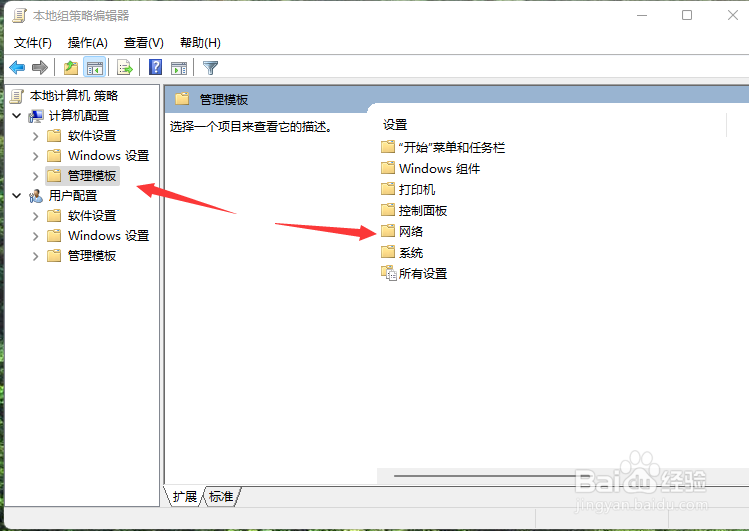windows11操作系统怎么解除网速限制
1、我们先在winds11系统桌面点击win+R打开电脑“运行”,输入“gpedit.msc”,点击确定。
2、左侧点击【计算机配置】,【管理模板】,如下图所示
3、在【管理模板】进入后,我们在右边找到【网络】我们双击进入,如下图所示
4、在进入的下一级页面,右边找到【Qos数据包计划程序】,双击进入,在下一级页面右边找到【限制可保留宽带】点击进入下一级页面,如下图所示
5、我们仇荸驼惦双击【限制可保留宽带】进入下一级页面,在出现的页面我们选择【已启用】,把带宽限制改为0,然后点击右下角的【应用A】、点击【确定】,winds11系统解除网速限制就完成了,如下图所示
声明:本网站引用、摘录或转载内容仅供网站访问者交流或参考,不代表本站立场,如存在版权或非法内容,请联系站长删除,联系邮箱:site.kefu@qq.com。
阅读量:89
阅读量:34
阅读量:71
阅读量:87
阅读量:63